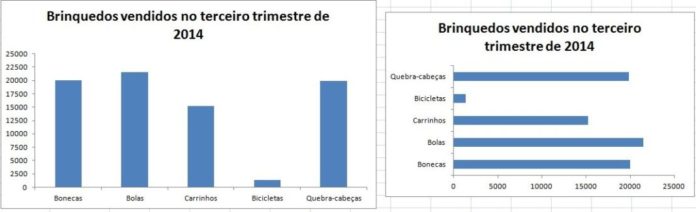
Uma das melhores ferramentas de análise do Excel são os gráficos. Com eles você consegue ter insights e total compreensão do que está acontecendo com as informações da sua planilha em uma questão de segundos. O único problema é que nem todo mundo que utiliza o Excel sabe como fazer gráficos realmente explicativos e de fácil análise.
Para começar, vamos aprender a montar um gráfico
O processo é bem simples e pode ser feito de diversas maneiras diferentes. A mais fácil e rápida é quando você seleciona os dados que inseriu na sua planilha e escolhe a opção de adicionar uma planilha. No nosso exemplo abaixo, selecionamos o intervalo de células A2:B7, que compreende os brinquedos e a quantidade deles. Depois de fazer a seleção, basta ir na guia “inserir” e selecionar a opção “adicionar nova tabela”:
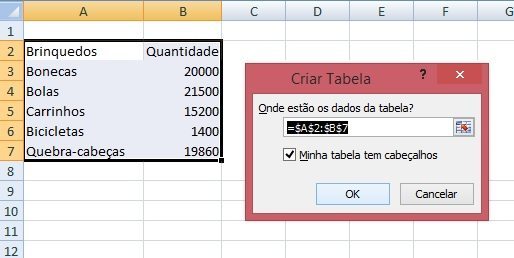
Esse primeiro processo não tem nada a ver com gráficos objetivamente, mas você verá mais para frente que esse tipo de ação pode e vai deixar mais prático o manuseio das informações da sua planilha. Depois de criada a tabela, novamente na guia “inserir”, escolha o tipo de gráfico que você deseja criar. Nesse post trabalharemos com o modelo de colunas:
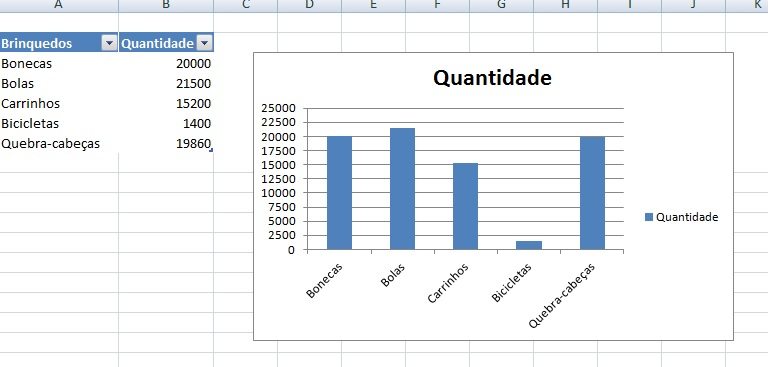
Feitos esses passos básicos, o gráfico já está criado, mas, com essas 10 dicas simples, ele ficará ainda melhor.
10 Dicas para deixar seus gráficos mais atrativos
1) Elimine a poluição visual
Os gráficos padronizados pelo Excel mantêm linhas para marcar os eixos, supostamente facilitando a compreensão do conteúdo. Na maioria dos casos, porém, essas linhas acabam por desviar o foco de quem lê a informação. Prefira os gráficos despoluídos. Para retirar as linhas de base do seu gráfico, basta clicar nelas com o mouse e pressionar delete. Veja como fica melhor:
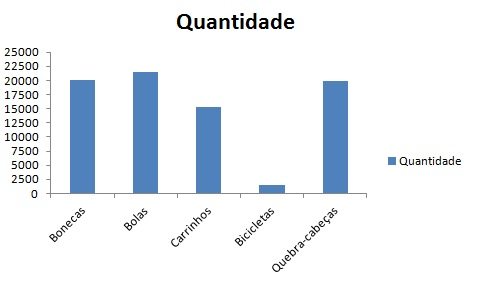
2) Use um título realmente explicativo
Quando só o gráfico está em evidência, um título claro e objetivo informando quais dados estão sendo analisados é bastante útil e evita que o público menos focado se perca durante a apresentação. Ao invés de apenas “Resultados”, por exemplo, é muito melhor que se utilize um título “Resultados do setor x no segundo semestre de 2014”. Para modificar o título do seu gráfico, basta selecionar o título dado pelo Excel (que é o mesmo usado no topo da sua tabela) e inserir um novo.
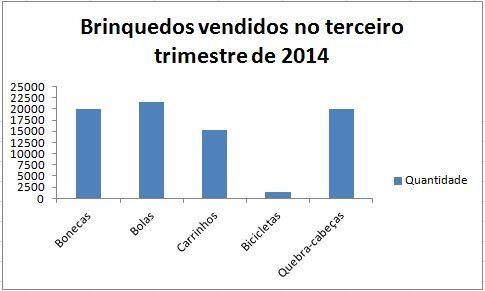
3) Não use legendas que identificam um único elemento
Se o gráfico só apresenta apenas um dado, em vez de descrevê-lo na legenda, apresente a informação diretamente no título. Para excluí-la, basta selecioná-la com o mouse e pressionar delete:
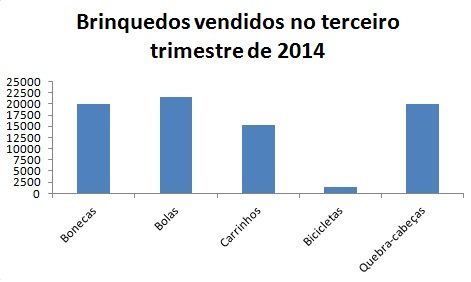
4) Mude a legenda de lugar
Essa dica serve para quando o gráfico possui mais de um item na legenda, e sobretudo para os modelos de pizza ou de linhas (com mais de uma linha). De toda forma, o local onde você vai deixar a legenda vai depender muito mais do tamanho do gráfico e disposição do conteúdo do que de qualquer outra coisa. Por exemplo, um gráfico mais comprido, normalmente pode ter a legenda do lado direito, já um mais largo, pode colocá-las embaixo e assim por diante.
5) Mantenha o texto na horizontal
É bastante desagradável ter que inclinar a cabeça para ler as informações do gráfico. Se as informações não couberem todas na horizontal, use gráficos de barras ao invés de colunas e facilite a vida de quem vai analisá-lo! No nosso exemplo, vale aumentar o tamanho do gráfico ou optar pelo modelo de barras:
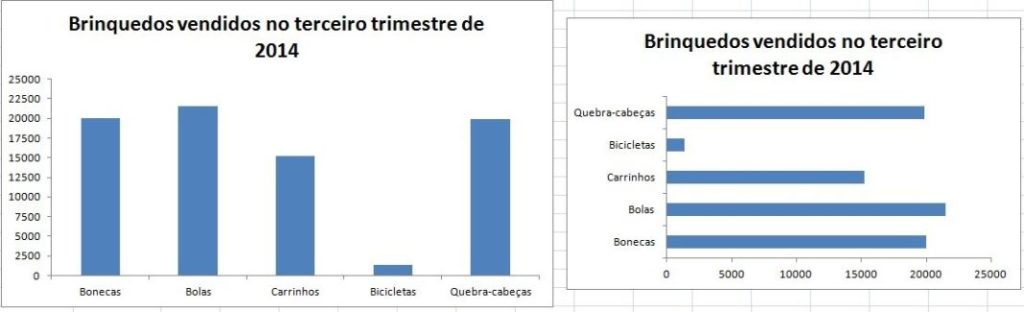
6) Ordene os dados antes de fazer o gráfico
Se o gráfico mostrar dados que se sequenciam, como no caso daqueles relacionados à progressão no tempo, essa dica não é aplicável. Porém, se a ordem das informações no gráfico não importa, é muito melhor que elas sejam organizadas em ordem crescente ou decrescente de valor. A leitura desses números fica muito mais simples e as variações mais perceptíveis. A ordenação deve ser feita na tabela que você usou para construir o gráfico, e ele automaticamente ficará bonitinho assim:
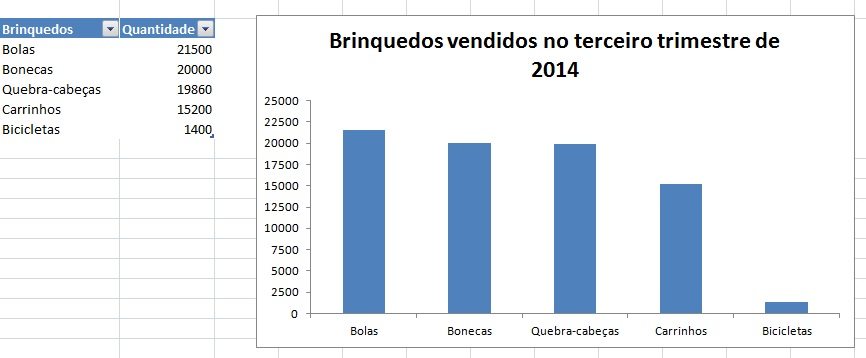
7) Exclua casas decimais desnecessárias e use o “separador de milhares”
Números com muitos zeros confundem leitores menos atentos, então o ideal é evitar a colocação de valores como R$10,00. É muito mais simples usar apenas R$10. Além disso, é interessante usar separadores em números que possuem a casa dos milhares (como em 1.000.000), para facilitar a leitura. Para fazer essa mudança, basta clicar no eixo correspondente com o botão direito e abrir a caixa de formatação do eixo. Na opção “número”é só inserir o código de formatação mostrado abaixo:
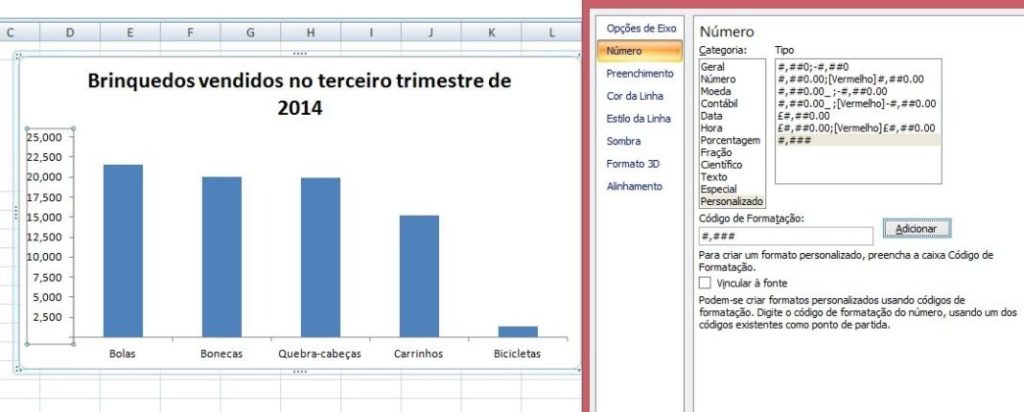
8) Ajuste a escala do gráfico, de acordo com os detalhes a serem visualizados
Para tornar um gráfico de barras mais claro, é importante que as informações não estejam muito próximas, com uma quantidade excessiva de valores no eixo. Para modificar a unidade principal da escala, selecione o gráfico e abra a caixa de formatação (Ctrl+1). Em seguida, selecione, com o mouse, o eixo que contém os valores, mude a unidade principal de “automático” para “fixo” nas opções de eixo e insira um valor maior do que o utilizado pelo Excel. Caso seu gráfico exija uma quantidade maior de detalhamento, configure suas dimensões de forma a deixar todos os valores adequadamente espaçados e legíveis. Mudando o valor do nosso gráfico de 2500 para 5000 o resultado é esse:
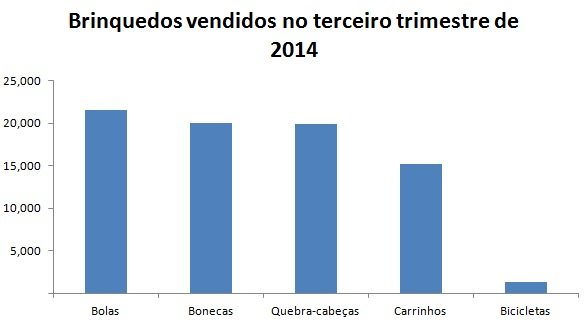
9) Utilize rótulos de dados
Sempre que possível, opte por ter os valores referentes a cada coluna em cima dela, assim fica mais simples de entender o real valor a que cada uma dessas colunas corresponde.
10) Troque os temas!
O tema pré-configurado pelo Office é o mais usado, principalmente por quem não conhece as mais de 2500 combinações oferecidas pelo Excel. É possível fazer várias combinações de cores e estilos e encontrar um que se adeque à proposta da apresentação, inclusive personalizando nas cores da sua marca, e para isso basta clicar em alguma parte do gráfico (as barras, por exemplo) e acessar a aba de formatação. Veja um exemplo interessante:
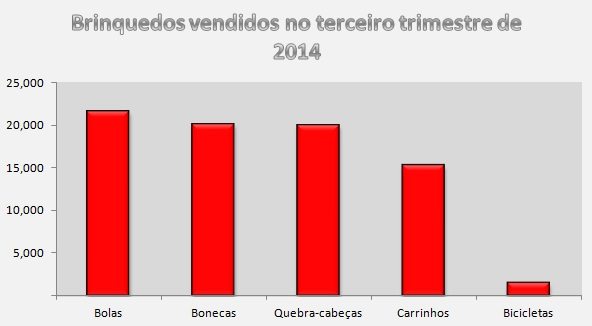
Só tome cuidado para não acabar com um gráfico parecido com esse aqui:
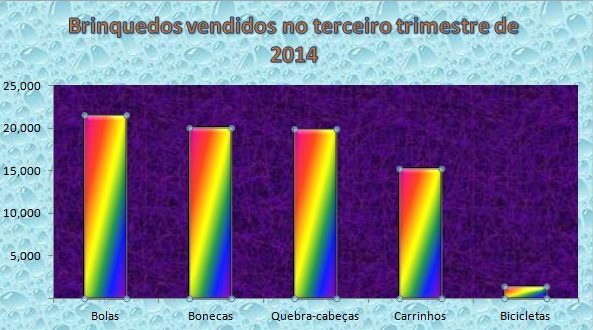
Seguindo essas 10 dicas simples o seu trabalho com certeza vai ficar muito mais legível, e os gráficos vão cumprir sua função: facilitar a compreensão do conteúdo apresentado.









